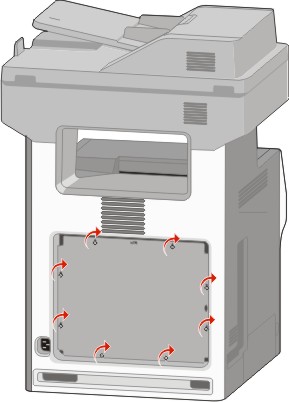| PRECAUCIÓN: PELIGRO DE DESCARGAS ELÉCTRICAS Si va a instalar tarjetas de memoria o de opción después de instalar la impresora, apáguela y desenchufe el cable de alimentación de la toma de la pared antes de continuar. Si hay otros dispositivos conectados a la impresora, apáguelos también y desenchufe todos los cables conectados a la impresora. |
Puede personalizar la capacidad de memoria y la conectividad de la impresora agregando tarjetas opcionales. En las instrucciones de esta sección se explica cómo se instalan las tarjetas disponibles; también puede utilizarlas para localizar una tarjeta y extraerla.
Tarjetas de memoria
Memoria de la impresora
Memoria flash
Fuentes
Tarjetas de firmware
Código de barras y formularios
IPDS y SCS/TNe
Impresión crípticaTM
PRESCRIBE
Disco duro de la impresora
Puertos de Soluciones internas (ISP) LexmarkTM
ISP serie RS-232-C
ISP paralelo 1284-B
ISP inalámbrico N8150802.11 b/g/n MarkNetTM
ISP de fibra óptica N8130 10/100 MarkNet
ISP Ethernet N8120 10/100/1000 MarkNet
Tarjeta de fax N8110 V-34 MarkNet
 | PRECAUCIÓN: PELIGRO DE DESCARGAS ELÉCTRICAS Si va a instalar tarjetas de memoria o de opción después de instalar la impresora, apáguela y desenchufe el cable de alimentación de la toma de la pared antes de continuar. Si hay otros dispositivos conectados a la impresora, apáguelos también y desenchufe todos los cables conectados a la impresora. |
| Nota: Para esta tarea necesita un destornillador de cabeza plana. |
Retire la cubierta.
Afloje los tornillos de la cubierta desenroscándolos hacia la izquierda, pero no los quite.
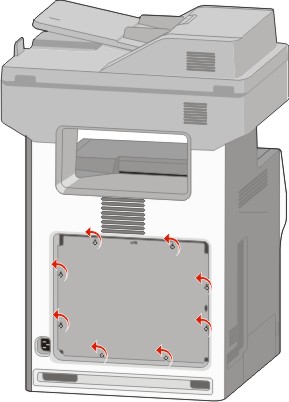
Tire de las lengüetas hacia arriba para alinear cada tornillo con el orificio correspondiente.
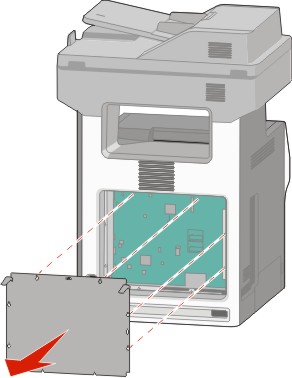
Tire de la cubierta hacia delante para extraerla.
La siguiente ilustración le muestra la localización del conector adecuado.
| Advertencia—Posibles daños: Los componentes electrónicos de la placa del sistema se dañan fácilmente con la electricidad estática. Toque algo metálico en la impresora antes de tocar ningún conector o componente electrónico de la placa del sistema. |
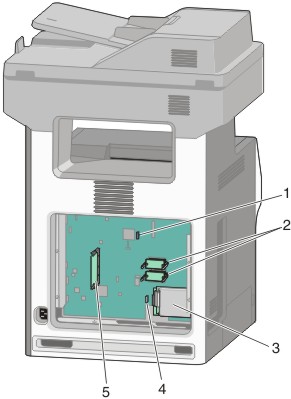
1 | Conector de la tarjeta de fax |
2 | Conectores de tarjetas de firmware y de memoria flash |
3 | Conector de disco duro |
4 | Conector del servidor de impresión interno |
5 | Conector de la tarjeta de memoria |
 | PRECAUCIÓN: PELIGRO DE DESCARGAS ELÉCTRICAS Si va a instalar tarjetas de memoria o de opción después de instalar la impresora, apáguela y desenchufe el cable de alimentación de la toma de la pared antes de continuar. Si hay otros dispositivos instalados en la impresora, apáguelos también y desenchufe todos los cables conectados a la impresora. |
| Advertencia—Posibles daños: Los componentes electrónicos de la placa del sistema se dañan fácilmente con la electricidad estática. Toque algo metálico en la impresora antes de tocar ningún conector o componente electrónico de la placa del sistema. |
Puede adquirir una tarjeta de memoria opcional por separado e instalarla en la placa del sistema. Para instalar la tarjeta de memoria:
Acceda a la placa del sistema.
| Nota: Para esta tarea necesita un destornillador de cabeza plana. |
Desembale la tarjeta de memoria.
| Nota: Evite tocar los puntos de conexión que hay en el borde de la tarjeta. |
Abra las muescas del conector de la tarjeta de memoria.
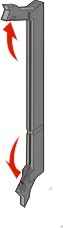
Alinee la muesca de la tarjeta de memoria con la guía del conector.
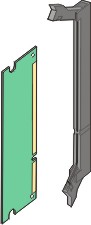
Introduzca la tarjeta de memoria en el conector hasta que encaje en su lugar.
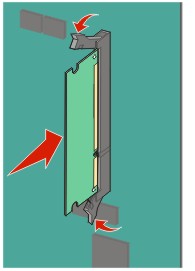
Vuelva a colocar la cubierta de la placa del sistema.
La placa del sistema tiene dos conexiones para una tarjeta de memoria flash o de firmware opcional. Sólo puede instalarse una de cada tipo, pero los conectores son intercambiables.
 | PRECAUCIÓN: PELIGRO DE DESCARGAS ELÉCTRICAS Si va a instalar tarjetas de memoria o de opción después de instalar la impresora, apáguela y desenchufe el cable de alimentación de la toma de la pared antes de continuar. Si hay otros dispositivos conectados a la impresora, apáguelos también y desenchufe todos los cables conectados a la impresora. |
| Advertencia—Posibles daños: Los componentes electrónicos de la placa del sistema se dañan fácilmente con la electricidad estática. Toque algo metálico en la impresora antes de tocar ningún conector o componente electrónico de la placa del sistema. |
Acceda a la placa del sistema.
| Nota: Para esta tarea necesita un destornillador de cabeza plana. |
Desembale la tarjeta.
| Nota: Evite tocar los puntos de conexión que hay en el borde de la tarjeta. |
Sujete la tarjeta por los lados y alinee las patillas de plástico de la tarjeta con los orificios de la placa del sistema.
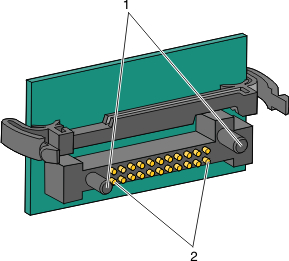
1 | Patillas de plástico |
2 | Patillas de metal |
Empuje la tarjeta con firmeza para encajarla.
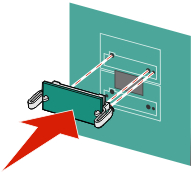
Notas:
Vuelva a colocar la cubierta de la placa del sistema.
La placa del sistema admite un Puerto de soluciones internas (ISP) opcional de Lexmark.
| Nota: Para esta tarea necesita un destornillador de cabeza plana. |
 | PRECAUCIÓN: PELIGRO DE DESCARGAS ELÉCTRICAS Si va a instalar un puerto ISP (Internal Solutions Port) después de instalar la impresora, apáguela y desenchufe el cable de alimentación de la toma de la pared antes de continuar. |
| Advertencia—Posibles daños: Los componentes electrónicos de la placa del sistema se dañan fácilmente con la electricidad estática. Toque algo metálico en la impresora antes de tocar ningún conector o componente electrónico de la placa del sistema. |
Acceda a la placa del sistema.
Desembale el ISP y el soporte de plástico.
| Nota: Evite tocar los componentes de la tarjeta. |
Localice el conector apropiado en la placa del sistema.
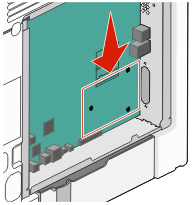
| Nota: Si hay un disco duro de impresora opcional instalado, primero será necesario desinstalarlo. Para desinstalar el disco duro de la impresora: |
Desenchufe el cable de interfaz del disco duro de impresora de la placa del sistema, dejando el cable conectado al disco duro de la impresora. Para desenchufar el cable, presione la paleta a la altura del enchufe del cable de interfaz para desconectar el pestillo antes de tirar del cable.
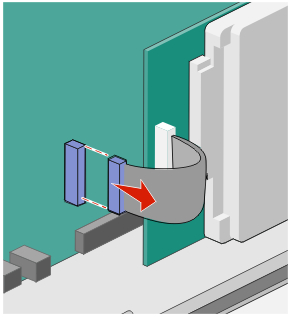
Quite los tornillos manteniendo el disco duro de la impresora en su sitio.
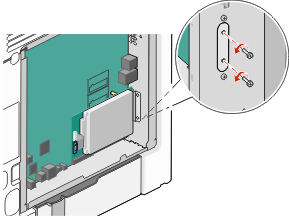
Quite el disco duro de la impresora tirando de él hacia arriba para desenganchar los separadores.
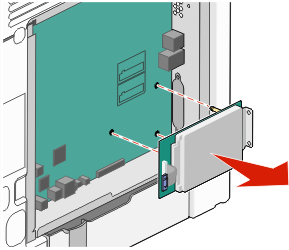
Quite los tornillos de palometa que unen la abrazadera de montaje del disco duro de impresora al disco duro de la impresora y después quite la abrazadera. Ponga el disco duro de la impresora a un lado.
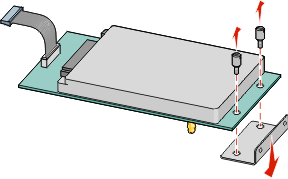
Quite la tapa de metal de la abertura del ISP.
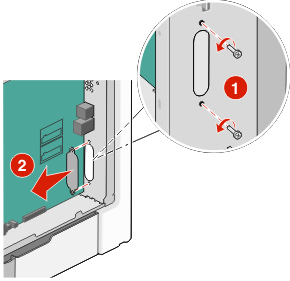
Alinee las piezas del soporte de plástico con los agujeros de la placa del sistema y después presione hacia abajo hasta que el soporte se haya colocado en su lugar. Asegúrese de que cada pieza del soporte esté bien encajada y de que el soporte esté colocado firmemente en la placa del sistema.
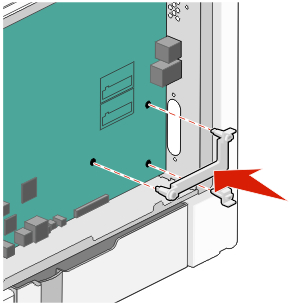
Instale el ISP en el soporte de plástico. Coloque el ISP en ángulo sobre el soporte de plástico y después acérquese al soporte de plástico para que cualquier conector que sobresalga pase por la abertura del ISP en la caja de la placa del sistema.
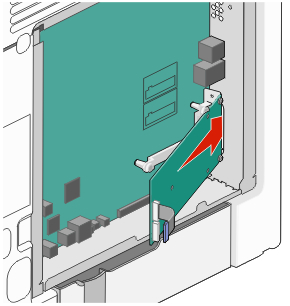
Baje el ISP hacia el soporte de plástico hasta que esté colocado entre las guías del mismo.
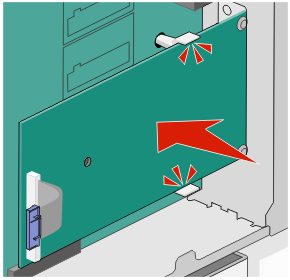
Inserte el tornillo de palometa largo y gírelo en el sentido de las agujas del reloj para mantener el ISP en su sitio, pero no apriete el tornillo todavía.
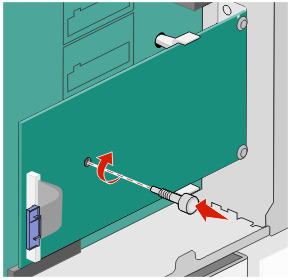
Atornille los dos tornillos proporcionados para asegurar la abrazadera de montaje del ISP a la caja de la placa del sistema.
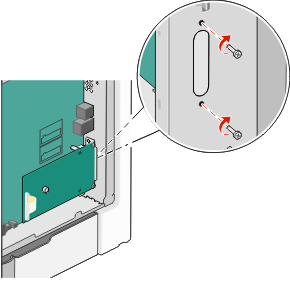
Apriete el tornillo de palometa largo.
| Advertencia—Posibles daños: No apriete demasiado el tornillo de palometa. |
Inserte el enchufe del cable de interfaz del ISP en el receptáculo de la placa del sistema.
| Nota: Los enchufes y receptáculos se identifican por colores. |
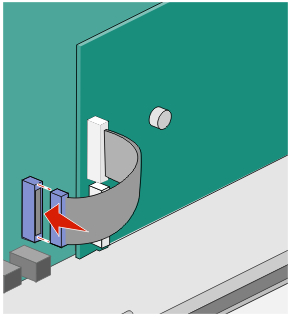
Vuelva a colocar la cubierta de la placa del sistema.
El disco duro opcional de la impresora se puede instalar con o sin un Puerto de soluciones internas (ISP) de Lexmark.
| Nota: Para esta tarea necesita un destornillador de cabeza plana. |
 | PRECAUCIÓN: PELIGRO DE DESCARGAS ELÉCTRICAS Si va a instalar un puerto ISP (Internal Solutions Port) después de instalar la impresora, apáguela y desenchufe el cable de alimentación de la toma de la pared antes de continuar. |
| Advertencia—Posibles daños: Los componentes electrónicos de la placa del sistema se dañan fácilmente con la electricidad estática. Toque algo metálico en la impresora antes de tocar ningún conector o componente electrónico de la placa del sistema. |
Acceda a la placa del sistema.
Desembale el disco duro de la impresora.
| Nota: Evite tocar los componentes de la tarjeta. |
Localice el conector apropiado en la placa del sistema.
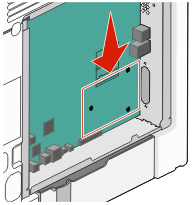
| Nota: Si hay un ISP opcional instalado, el disco duro de impresora debe instalarse en el ISP. |
Para instalar un disco duro de impresora en el ISP:
Utilizando un destornillador de cabeza plana para aflojar los tornillos, quite los tornillos de palometa que unen la abrazadera de montaje del disco duro de la impresora al disco duro de la impresora y después quite la abrazadera.
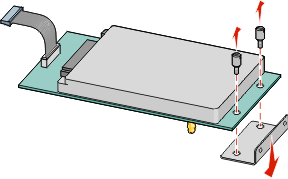
Alinee los separadores del disco duro de la impresora con los agujeros del ISP y después presione hacia abajo el disco duro de la impresora hasta que los separadores se hayan colocado en su lugar.
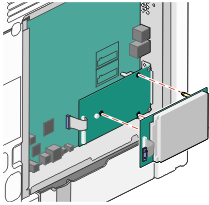
Inserte el enchufe del cable de interfaz del disco duro de la impresora en el receptáculo del ISP.
| Nota: Los enchufes y receptáculos se identifican por colores. |
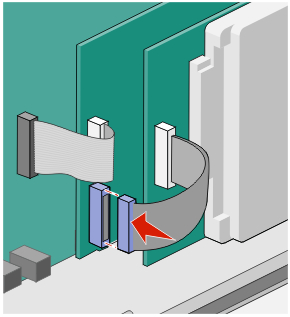
Para instalar un disco duro de impresora directamente en la placa del sistema:
Alinee los separadores del disco duro de impresora con los agujeros de la placa del sistema y después presione hacia abajo el disco duro de la impresora hasta que los separadores se hayan colocado en su lugar.
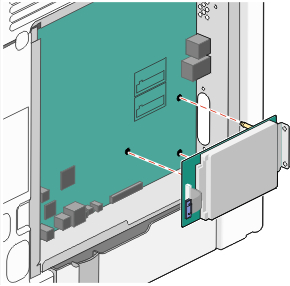
Atornille los dos tornillos proporcionados para asegurar la abrazadera de montaje del disco duro de la impresora.
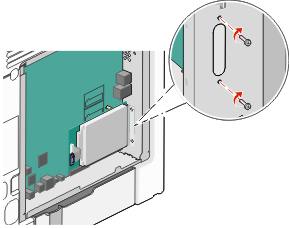
Inserte el enchufe del cable de interfaz del disco duro de la impresora en el receptáculo de la placa del sistema.
| Nota: Los enchufes y receptáculos se identifican por colores. |
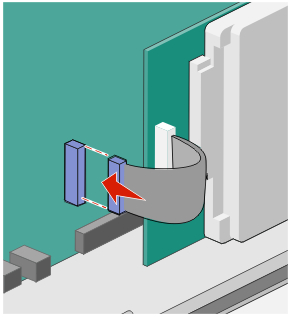
Vuelva a colocar la cubierta de la placa del sistema.
| Advertencia—Posibles daños: Los componentes electrónicos de la placa del sistema se dañan fácilmente con la electricidad estática. Toque algo metálico en la impresora antes de tocar ningún conector o componente electrónico de la placa del sistema. |
| Nota: Para esta tarea necesita un destornillador de cabeza plana. |
Alinee los ocho orificios con los tornillos para volver a colocar la cubierta.
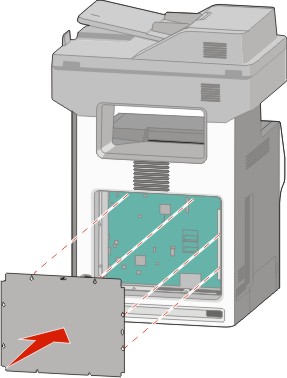
Deslice hacia abajo la cubierta y apriete cada tornillo girando hacia la derecha.